Начнем наше первое знакомство с приложением Premiere с описания первых шагов работы с этой программой и краткого объяснения особенностей ее интерфейса.
- понять базовые принципы монтажа в Premiere и выяснить назначение трех основных окон Premiere – Project (Проект), Monitor (Монитор) и Timeline (Монтаж);
- познакомиться с некоторыми вспомогательными элементами интерфейса Premiere;
- создать простой фильм, состоящий из видеоряда внешнего файла;
- создать другой фильм, который будет содержать первый фильм в качестве составной части.
- сама программа Premiere, которая должна быть установлена на вашем компьютере;
- любой видеофайл.
Начало работы в программе Premiere
Начнем работу со знакомства с интерфейсом программы.
Запуск
После завершения установки программы на вашем компьютере нажмите кнопку Start (Пуск) и затем выберите в главном меню ОС Windows пункт Adobe Premiere Pro.
Примечание
КАК МОНТИРОВАТЬ ВИДЕО | Adobe Premiere Pro Урок #1
Впоследствии вы сможете запускать приложение Premiere двойным щелчком на файлах проектов, которые вы до этого сохранили. Эти файлы, начиная с новой версии Premiere Pro, имеют расширение prproj (например, start.prproj). Прежним версиям (вплоть до Premiere 6.5) соответствовали файлы проектов с расширением аер (например, start.аер). Их также можно редактировать в среде Premiere Pro.
Рис. 2.1. Начнем работу в Premiere с создания нового проекта
После загрузки на экране возникнет окно приложения Premiere, на фоне которого появится диалоговое окно с приглашением Welcome to Adobe Premiere Pro (Добро пожаловать в Adobe Premiere Pro). В данном окне нажатием соответствующей кнопки можно либо начать монтаж нового проекта – New Project (Создать проект), либо открыть существующий файл проекта – Open Project (Открыть проект), либо обратиться к справочной системе – Help (Помощь) (рис. 2.1). Если вы выберете опцию создания нового проекта, то перед загрузкой содержимого основного окна Premiere вам будет предложено определить его установки, т. е. основные параметры, определяющие настройки окон, в которых будет происходить редактирование проекта (размер изображения фильма, частота кадров, способ нумерации кадров и т. п.).
Источник: samoychiteli.ru
Учебные пособия по Premiere Pro: освоите лучшее программное обеспечение для редактирования видео
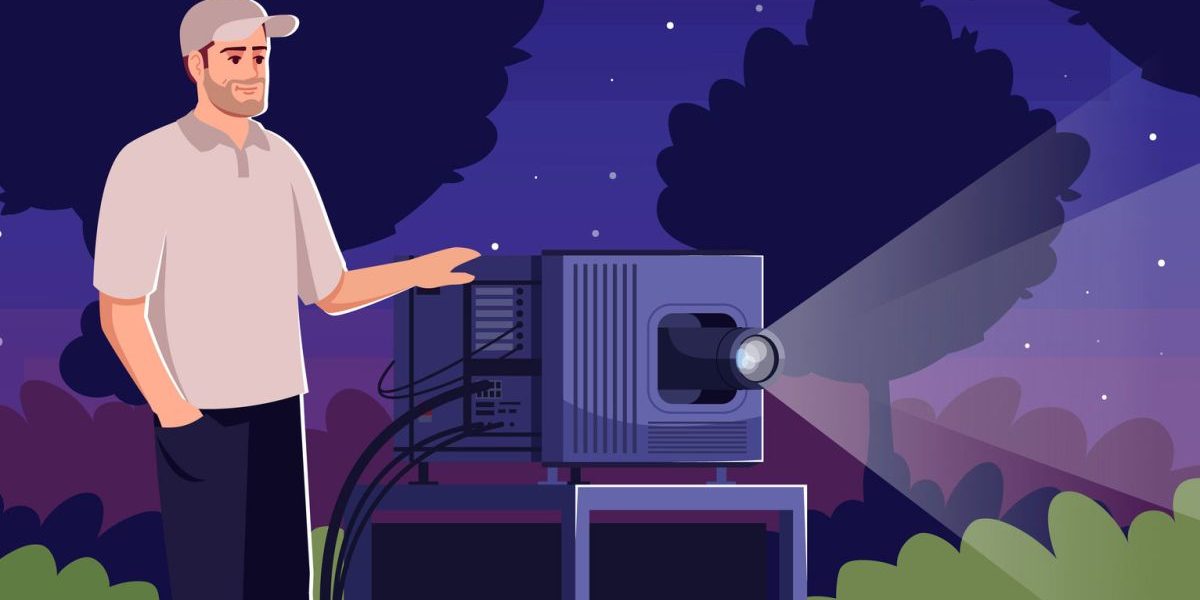
Статьи по дизайну
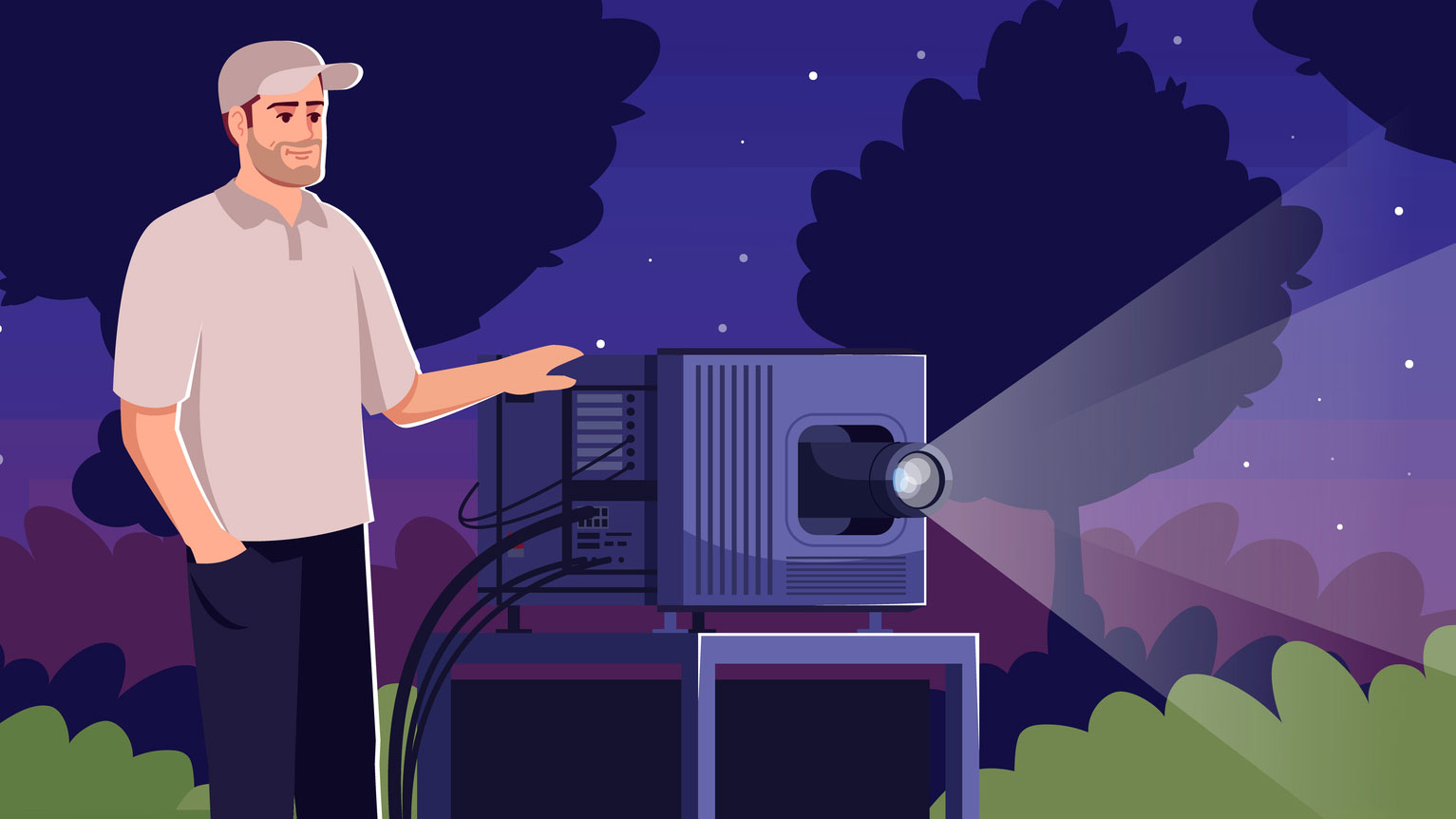
Просмотр лучших руководств по Premiere Pro — это надежный способ научить вас редактировать видео как настоящий профессионал — независимо от того, комбинируете ли вы аудио, неподвижные изображения или анимация. Одно из лучших кроссплатформенных приложений для редактирования видеоматериалов, вы сможете создавать контент профессионального уровня, используя его инструменты и функции.
Хотя программное обеспечение поставляется с прекрасным вводным руководством, призванным познакомить вас с основами, вы все равно можете захотеть узнать больше. В этом посте мы собрали лучшие руководства по Adobe Premiere Pro, чтобы вы могли извлечь из них максимум пользы.
Если у вас еще нет программного обеспечения, обязательно загрузите Premiere Pro и воспользуйтесь преимуществами бесплатной пробной версии. Или, чтобы узнать о других возможностях, просмотрите нашу подборку лучших программ для редактирования видео. Хотите кристально чистый звук? Вот наш гид по лучшим наушникам для редактирования видео.
01. Учебники Adobe Premiere Pro
На странице Adobe YouTube также есть ряд учебных пособий ( см. выше только один пример).
02. Premiere Pro 2021 — Учебное пособие для начинающих за 12 МИНУТ!
Из этого учебного пособия вы узнаете основы Premiere Pro всего за 12 минут. Нам это нравится, потому что он разбит на полезные разделы, между которыми легко переключаться. Смотрите все это целиком или выбирайте из таких сегментов, как «создание последовательностей», «инструмент выбора», «управление дорожками» и «добавление текста». Один из предыдущих пользователей назвал руководство «информационным, кратким, приветливым», и мы согласны с ним.
03. 9 фрагментов, которые должен знать каждый видеоредактор
Исходя из материалов Shutterstock Tutorials, это видео представляет собой исчерпывающее введение в основные фрагменты, которые видеоредакторы могут использовать для переключения между кадрами . Логан Бейкер познакомит вас с несколькими методами резки, продемонстрированными в Premiere Pro, которые просты в использовании и чрезвычайно эффективны. В видео приведены примеры того, как монтажные кадры выглядят на реальных материалах, а простой английский подход Бейкера к описанию монтажных кадров позволяет зрителям применить эту технику в своей работе.
04. Самый быстрый способ редактирования видео (трехточечное редактирование)
Натаниэль Додсон собрал чистое, сжатое видео, которое учит быстрому способу редактирования ваших видео. Он не только показывает вам окончательный результат своего трехточечного редактирования, но и Додсон проведет вас через каждый шаг к его созданию. Что нам нравится в этом видео, так это наличие сочетаний клавиш с подробными объяснениями, которые проводят зрителей через процесс в режиме реального времени. Это мощный и эффективный способ обучения, и даже несмотря на наличие некоторых предполагаемых знаний, весь процесс занимает всего 12 минут, что выполнимо даже для относительного новичка в этом программном обеспечении.
05. 8 шагов для редактирования видео в Premiere Pro
Для тех, кто хочет немного углубиться или хочет изучить рабочие процессы признанных профессионалов, Паркер Уолбек представляет свои восемь шагов по редактированию видео в Premiere Pro. Walbeck проводит зрителей через весь процесс, от импорта и выбора материала для создания сюжета, вплоть до цветокоррекции, звукового дизайна и добавления заголовков перед экспортом готового продукта. Это хороший закулисный взгляд на то, как профессиональный пользователь реализует проект, и несколько полезных советов, которые вы захотите включить в свой собственный рабочий процесс редактирования.
06. Изучите Premiere Pro за 30 минут
Это всеобъемлющее введение в Premiere Pro в равной степени информативно и юмористично. Джош Олуфеми и Кирк Седрик описывают все основные операции, начиная с открытия программного обеспечения, настройки параметров проекта и организации мультимедиа, и заканчивая основными операциями Premiere Pro, такими как использование головки воспроизведения, импорт отснятого материала на шкалу времени и способы добавить эффекты и переходы. В целом, это 30-минутное пошаговое руководство является прекрасным альтернативным руководством по использованию программного обеспечения с множеством полезных советов, разбросанных повсюду.
Освоение основных функций инструмента в Premiere Pro не только создаст фундаментальные знания для редактирования, но и значительно ускорит рабочий процесс редактирования. Это особенно верно, если вы изучите сочетания клавиш для каждого инструмента, потому что, как объясняет Дэвид О’Дуайер, вам не нужно будет снова и снова обращаться к панели инструментов. О’Двайер не только обсуждает, но и демонстрирует наиболее часто используемые функции панели инструментов, к которым вы будете возвращаться снова и снова.
08. Цветовая коррекция в Premiere Pro CC
Этот учебный курс вводит нас прямо в ускоренный курс по цветокоррекции в Adobe Premiere Pro с использованием встроенных цветовых инструментов Lumetri. После краткого обзора компоновки Lumetri Денвер Риддл быстро переходит к кадрам с цветокоррекцией, используя таблицы поиска и настраивая вручную различные параметры цвета. Несмотря на то, что предполагается изрядное количество знаний (подробнее о цвете см. В нашем посте по теории цвета), это руководство по Premiere Pro является прекрасным введением в процесс изменения цвета отснятого материала и его стилизации для создания собственного видео.
09. Плавная профессиональная текстовая анимация в Premiere Pro
После того, как вы освоите основы и разберетесь с добавлением заголовков к своему видео, возможно, пора задуматься о анимация этих заголовков. Некоторым только начинающим это может показаться пугающим, но Игнас Алея знакомит зрителей с миром анимации заголовков в обстановке без паники. Алея показывает нам, как именно он создает свои текстовые анимации, в том числе, куда идти в Premiere Pro и какие кнопки нажимать, поэтому немного попрактиковавшись, вы тоже сможете создать потрясающие анимации заголовков, которые выделят эти видео из толпы. .
10. 5 быстрых и простых визуальных эффектов в Premiere Pro
Если вы когда-нибудь задумывались, как создать такие классные визуальные эффекты, как плащ-невидимка Гарри Поттера или выборочный цвет трюк в Городе грехов, то этот урок для вас. Джорди Вандепут демонстрирует пять способов добавления визуальных эффектов к вашему видео с помощью некоторых базовых и некоторых промежуточных методов, которые сочетают приемы съемки и редактирования в Premiere Pro для получения качественных результатов. Так что следуйте этим трюкам, чтобы бросить собственную молнию или даже переодеться в одно мгновение с помощью простого кроя.
11. Как исправить шаткое видео в Premiere Pro с помощью эффекта стабилизатора деформации
Обладая лучшими в мире знаниями в области редактирования, в какой-то момент вы собираетесь работать с кадры настолько шаткие, что вы не захотите их использовать. Однако, как указывает Джастин Одишо в своем видео, в Premiere Pro есть инструмент для стабилизации этого шаткого видео во что-то не просто пригодное для использования, но и красиво сглаженное. Просмотр этого руководства займет всего пять минут, но полученные знания помогут начинающим видеоредакторам на долгие годы.
Подробнее:
Источник: artforlife.ru
Основы видеомонтажа в Adobe Premiere Pro CC (видеокурс)
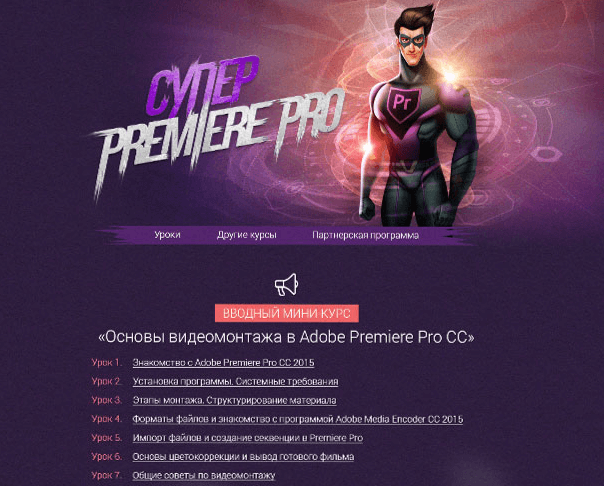
Как в домашних условиях монтировать свои видеоролики в программе Adobe Premiere Pro — смотрите в видеокурсе Элёржона Кимсанова.
Содержание видеокурса «Основы видеомонтажа в Adobe Premiere Pro CC»
- Знакомство с Adobe Premiere Pro CC 2015. — В первом уроке мы поговорим об общих принципах монтажа. Узнаем, как они строятся и на что оказывают влияние в кино и в видеороликах. Коснемся истории монтажа и истории программы Premiere Pro. В результате вы поймете, что если вы хотите получать действительно качественные ролики, вам придется усвоить несколько правил и хорошо знать инструментарий программы.
- Установка программы. Системные требования. — В этом уроке вы узнаете, где взять программу Adobe Premiere Pro и что для этого нужно сделать. Также, одной из тем урока будут технические требования к компьютеру, на котором вы собираетесь работать. Мы рассмотрим все основные параметры и подробно поговорим о дисковых подсистемах. Рассмотрим какие варианты лучше подходят для хранения отснятого материала и монтажа.
- Этапы монтажа. Структурирование материала. — В этом уроке мы рассмотрим основные этапы монтажа, то есть разберем путь, который проходит видеофайл от камеры до конечного результата. Мы подробно остановимся на этапе структурирования файлов. Это очень важный момент. Монтаж предполагает большое количество исходников, файлов со звуком, файлов с графикой, и все это должно быть понятно структурировано на вашем диске по папкам.
- Форматы файлов и знакомство с программой Adobe Media Encoder СС 2015. — Перед тем как приступить непосредственно к монтажу, нам нужно убедиться, что исходные видеоклипы пригодны для монтажа в программе Premiere Pro на нашем компьютере. Если же они не подходят для монтажа, то в этом нет ничего страшного, потому что мы без проблем можем их конвертировать в любой другой формат, используя программу Adobe Media Encoder. Мы разберем несколько примеров работы в программе Adobe Media Encoder и узнаем, как произвести настройку кодируемого файла, как выбрать кодек и формат, а также разберем различные нюансы подготовки файлов.
- Импорт файлов и создание секвенции в Premiere Pro. — Наконец-то мы дошли до практики в Premiere Pro! В этом уроке мы начнем знакомство с самой программой. Создадим наш первый проект, импортируем в него исходные файлы и разберем несколько практических примеров монтажа. Помимо всего этого, мы рассмотрим все основные инструменты, которые могут пригодится вам в процессе монтажа.
- Основы цветокоррекции и вывод готового фильма. — Основная часть этого урока будет посвящена инструментам цветокоррекции. Мы разберем несколько интересных примеров, из которых вы узнаете, как использовать эффекты для цветокоррекции. Также мы рассмотрим такой инструмент как векторскоп, который является незаменимым помощником при работе с цветом. После всего этого, мы выведем наш проект в итоговый видеофайл.
- Общие советы по видеомонтажу. — В этом уроке мы поговорим об около монтажных вещах. Автор поделится своими соображениями, как начинающему монтажеру вырасти в настоящего профессионала!
Ваши ссылки: скачать видео
Информация о видео
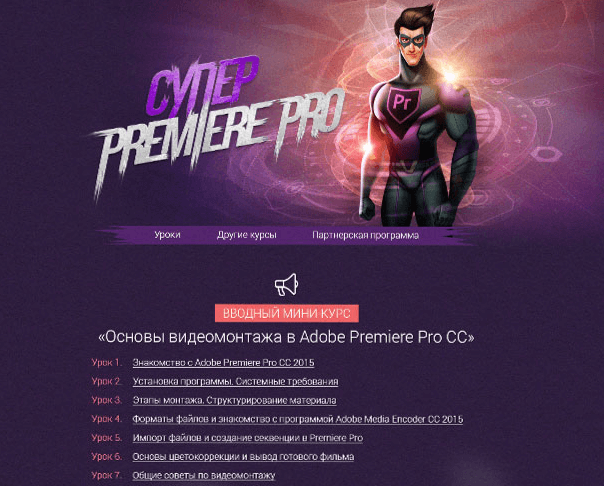
Источник : VideoSmile — всё о визуальных эффектах и подвижной графике в одном месте.
Дополнительно : файлы проектов (исходники) добавлены в архив с видеокурсом.
Автор видео: Элёржон Кимсанов.
Формат видео: *.mp4
Размер архива: 1,04 ГБ.

Постоянная ссылка на страницу:

Оставить комментарий X
You must be logged in to post a comment.
Этот сайт использует Akismet для борьбы со спамом. Узнайте, как обрабатываются ваши данные комментариев.
Навигация по архиву

Ещё интересное видео

Быстрый авторинг в Adobe Encore CS6 (видеокурс)
Как быстро создать авторинг для DVD или Blu-Ray дисков при помощи программы Adobe Encore CS6 — смотрите в видеокурсе Сергея Панферова. Содержание видеокурса «Быстрый авторинг в Adobe Encore CS6» Установка Adobe CS6 Production Premium. Создание нового проекта в Adobe Encore CS6. Установка библиотеки Content Library. Создание DVD-проекта. Создание Blu-Ray проекта.
Работа с видео-файлами. Вариант 1. […]

ФотоАрт для зимнего портрета (урок Photoshop)
Как создать фотоАрт зимнего портрета (процесс обработки) в программе Adobe Photoshop — смотрите в видеоуроке Марины Эл. Посмотрев урок, вы узнаете как: изменить мимику и сделать пластику лица в Фотошоп; осветлить кожу; применить цветокоррекцию; сделать ретушь изображения; добавить эффект рисунка; подчеркнуть текстуру и светотеневой рисунок. «В этом видеоуроке Марина Эл покажет вам процесс обработки зимнего […]

Монтаж видео (видеоурок Premiere Pro)
Источник: prodaga.com